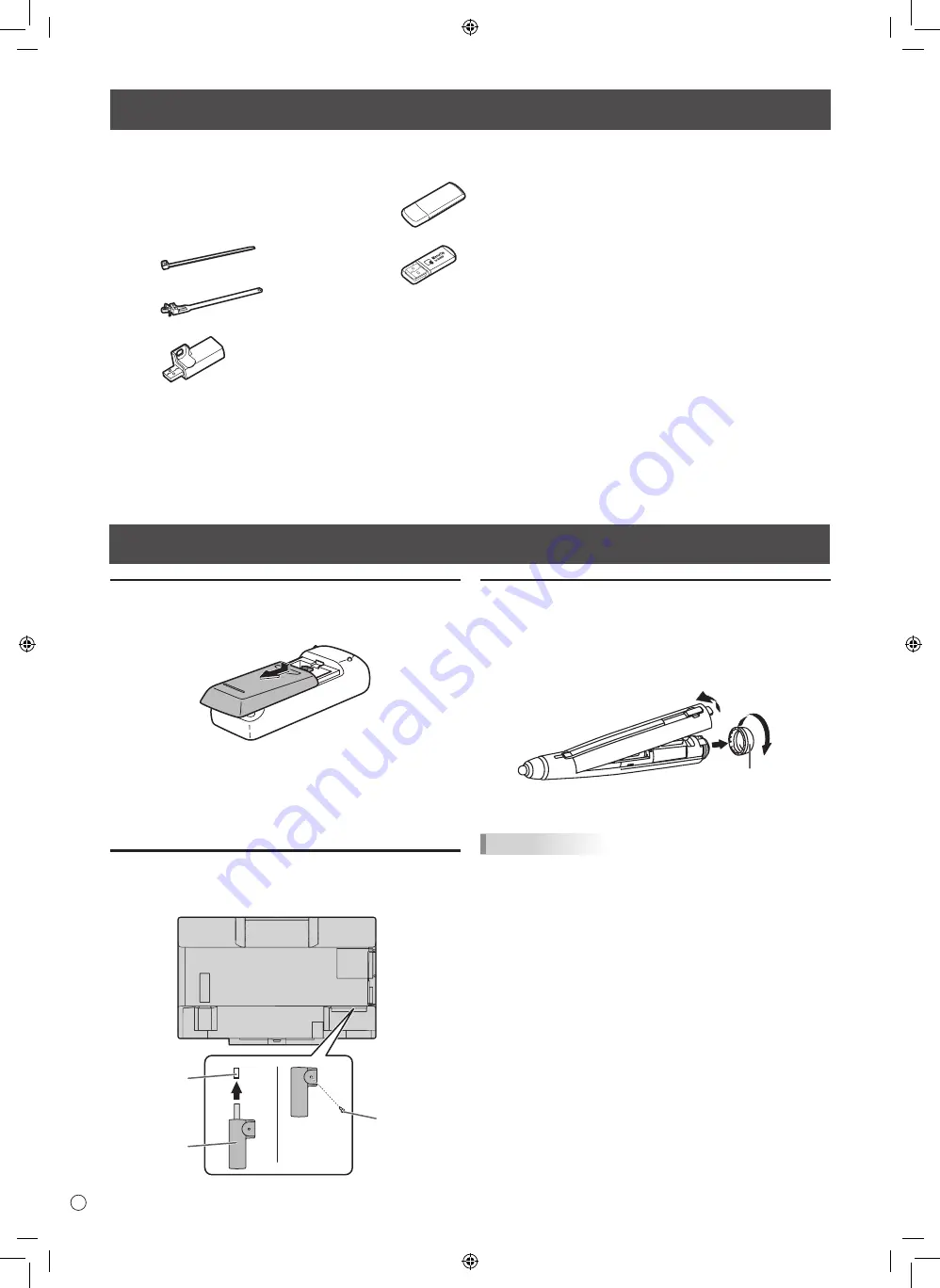
6
F
Composants fournis
* SHARP Corporation détient les droits d’auteur du programme de l’Utility Disk. Veuillez ne pas le reproduire sans autorisation
de la société.
* Pensez à votre environnement !
Ne pas jeter les piles avec les ordures ménagères, exige un traitement spécial.
Préparation de la télécommande et du stylet
Mise en place des piles
1. Appuyez doucement sur le capot et faites le glisser dans la
direction de la flèche.
2. Reportez-vous aux instructions dans le compartiment et
insérez les piles fournies (2 piles du format R-6,
ou “AA”) avec leurs pôles positifs (+) et négatifs (-) orientés
correctement.
3. Refermer le capot.
Connexion de l’adaptateur de stylet
Pour utiliser le stylet, insérez l’adaptateur de stylet dans le
port de l’adaptateur de stylet sur le moniteur.
Vis de
l’adaptateur
de stylet
(antivol)
Port de
l’adaptateur
de stylet
Adaptateur
de stylet
Insertion de la pile
1. Retirez le couvercle de pile.
2.
Ouvrez le couvercle et insérez la pile fournie (LR-03 (format
“AAA”)) dans le stylet.
Vérifiez les repères “+” et “-” à l’intérieur du stylet et
orientez correctement la pile.
Couvercle de pile
1
2
3. Replacez le couvercle et le couvercle de pile.
Conseils
• Pour utiliser un stylet optionnel avec le moniteur, il doit être
enregistré dans l’adaptateur de stylet. (appairage)
Pour plus de détails, reportez-vous au Mode d’emploi de le
Touch pen Management Tool.
Moniteur à cristaux liquides: 1
Télécommande: 1
Cordon d’alimentation
Pile de la télécommande
(R-6 (format “AA”)): 2
Serre-câble: 3
Serre-câble (type d’insertion): 2
Adaptateur de stylet (PN-ZL05): 1
Adaptateur sans fil (PN-ZW01)
: 1
Jeton sans fil: 1
CD-ROM (Utility Disk): 1
Licence du SHARP Display Connect: 1
Manuel d’Installation (ce manuel): 1
Stylet (PN-ZL02A): 1
Pointe du stylet (pour le stylet): 2
Pile de stylet (LR-03 (format “AAA”)): 1
Plateau: 1
Câble USB: 1
Gomme: 1
Support de la caméra: 1
Vis de la caméra (filetage en 2,5 cm): 1
Vis de l’adaptateur de stylet
(vis de butée, M3): 1
Vis de montage de plateau (M3): 5
Capot de l’adaptateur sans fil: 1
Câble de conversion RS-232C
(mini prise 3,5 mm): 1
Logo SHARP sur le couvercle: 1
Placez cet autocollant sur le logo SHARP
pour le couvrir.
Si des composants venaient à manquer, veuillez contacter votre revendeur.
Summary of Contents for PN-60TW3A
Page 53: ...MEMO ...
















































